Con ogni introduzione di una nuova versione del sistema operativo Windows, Microsoft ci ha sempre sorpreso con nuovi sfondi attraenti. Windows 11 non è un’eccezione, anche Microsoft è andato un paio di piedi in più per migliorare l’aspetto degli sfondi per essere più universale, sensibile sia alla luce e modalità scura. In questo articolo, ci accingiamo a dare un’occhiata a tutti i 5 tipi distinti di sfondi di Windows 11 ha da offrire e come cambiare lo sfondo sul nuovo sistema operativo.
Come modificare gli sfondi su Windows 11
Cambiare lo sfondo su Windows 11 è molto semplice.
1. In un primo momento, premere il tasto Windows + I tasti insieme.
2. Quando le Impostazioni si apre, toccare il “Personalizzazione” sul riquadro di sinistra.
3. Quindi, sul lato destro, fare clic su “Sfondo” per modificare lo sfondo.
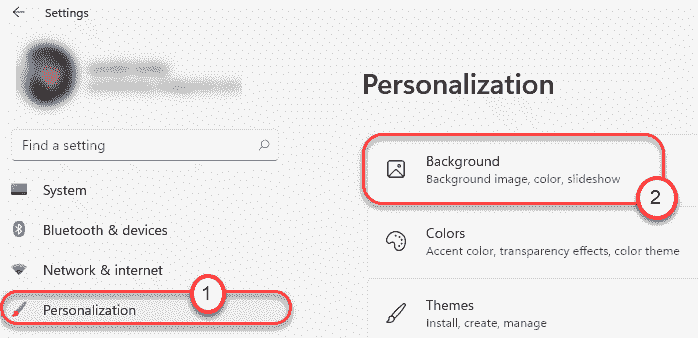
4. Ora, sul lato sinistro, si noterà la sezione ‘Sfondo’.
5. Quindi, se si desidera impostare un colore solido o impostare una presentazione di immagini come sfondo dell’immagine del desktop, fare clic sull’icona a discesa.
6. Quindi, scegli una delle opzioni” Immagine”,” Tinta unita “o” Presentazione”.
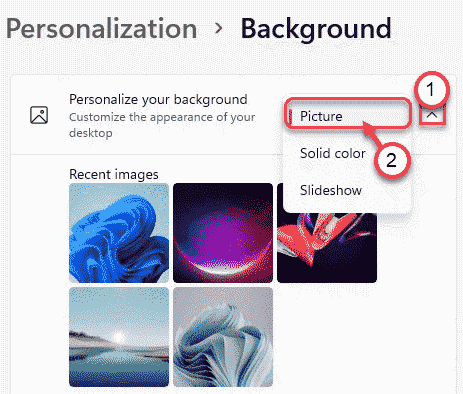
7. Se vuoi impostare uno sfondo personalizzato, scorri verso il basso fino alla sezione “Scegli una foto”.
8. Quindi, toccare il “Sfoglia foto”.
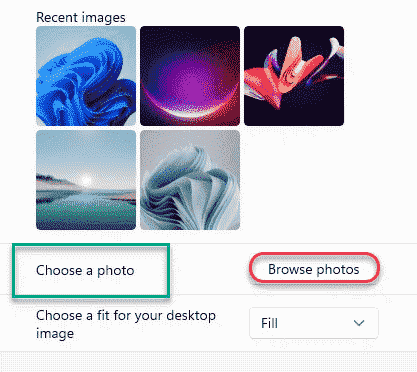
9. Selezionare qualsiasi immagine che si desidera impostare come sfondo sulla macchina e fare clic su “Apri”.
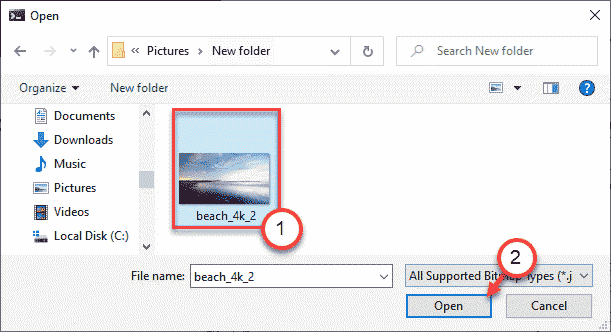
Una volta fatto ciò, chiudi la finestra delle impostazioni. Questo si può facilmente impostare il vostro sfondo preferito in pochissimo tempo a tutti.
Nuovi temi di Windows 11
Ora, diamo un’occhiata a tutti e cinque gli stili di tema su Windows 11.
- Captured motion
- Gloss
- Sunrise
- Windows Gloss
- Flow
Se si desidera esportare gli sfondi in una qualsiasi delle categorie, è possibile trovare quelli facilmente.
1. Basta premere il tasto Windows + E tasti insieme per aprire il File Explorer.
2. Allora, vai qui–
C:\Windows\Web
3. Sarà tutti gli sfondi sul tuo computer qui. Tutti gli sfondi sul tuo computer sono memorizzati in quattro cartelle.
4K, schermo, touchkeyboard e carta da parati.
All’interno della cartella Wallpaper, troverai i temi e gli sfondi predefiniti.
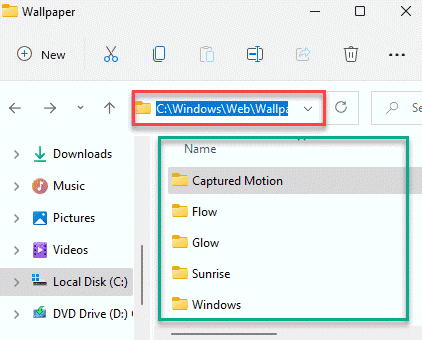
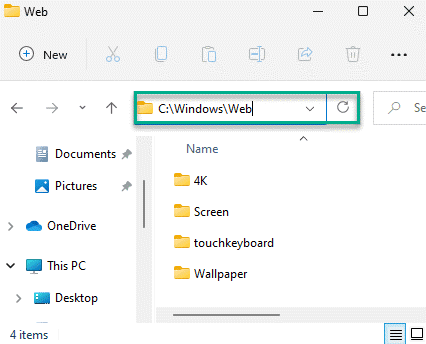
TouchKeyboard Wallpapers
La tastiera touch su Windows 11 ha alcuni sfondi predefiniti che è possibile utilizzare come sfondo della tastiera.
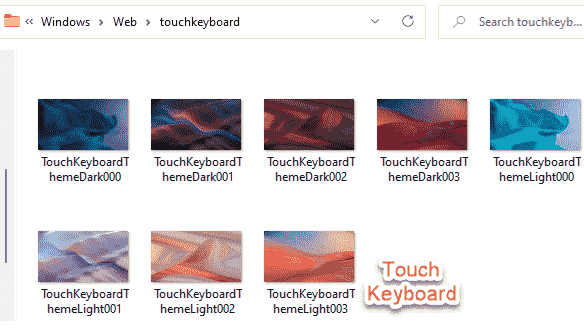
Flow Theme
Flow theme è costituito da quattro distinti sfondi leggermente colorati di un fiore in fiore per il tuo computer.
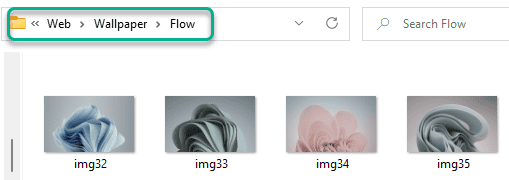
Glow THEME
Come suggerisce il nome, questo tema è ispirato all’oggetto colorato incandescente in modalità scura o chiara.
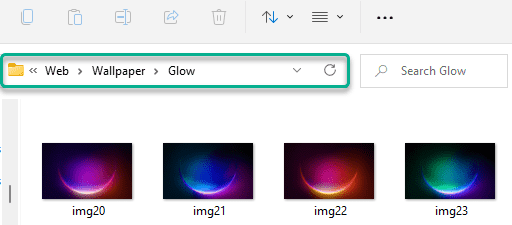
TEMA di movimento catturato
Gli sfondi di movimento catturati rappresentano le immagini scattate da un fluido in movimento. Queste immagini sembrano impressionanti sul nuovo Windows 11.
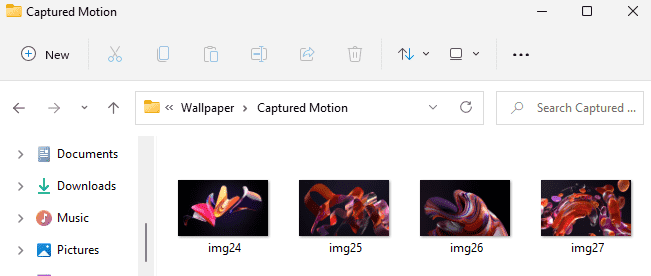
Sunrise THEME
Se sei un fan delle immagini naturali, puoi trovare il tuo gradimento per il tema sunrise.
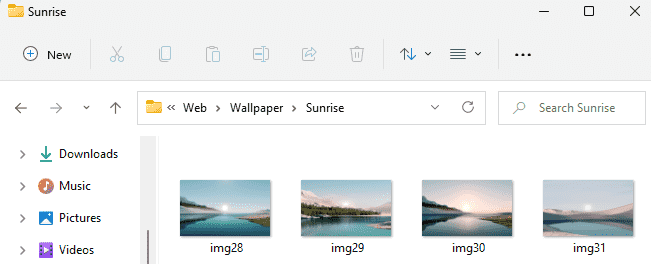
Questi sono tutti i temi e gli sfondi forniti con Windows 11. Insieme a questi,
Sei un utente di Windows 10? Vuoi assaggiare gli sfondi di Windows 11 sul tuo Windows 10/7? Puoi trovare tutti gli sfondi di Windows qui.

Sambit è un ingegnere meccanico per qualifica che ama scrivere su Windows 10 e soluzioni ai problemi più strani possibili.
